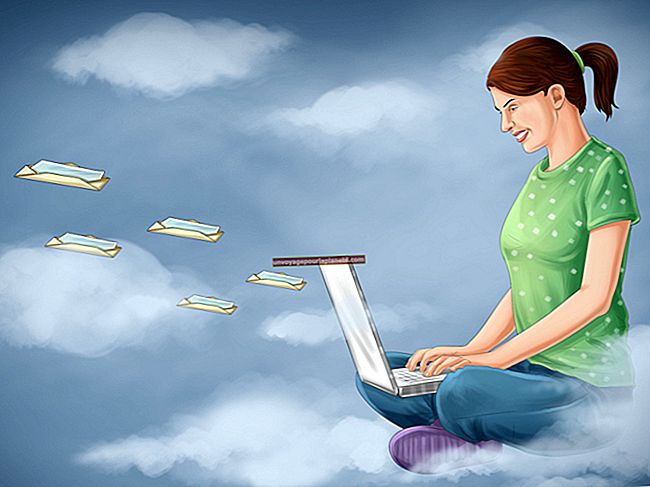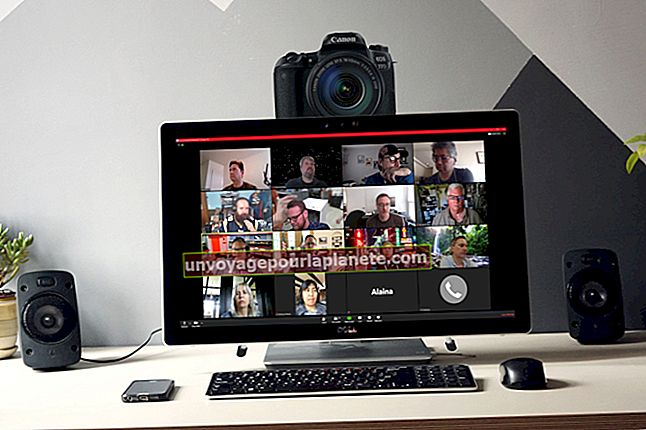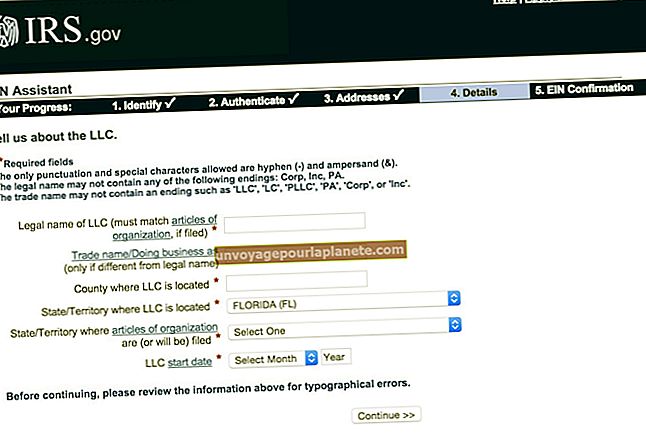কীভাবে উইনআরআর-তে বিভক্ত জিপ ফাইলগুলি এক্সট্রাক্ট করা যায়
বড় আকারের ফাইলগুলিকে ছোট আকারে চেপে ধরার দুটি সাধারণ উপায় রয়েছে: জিপ এবং আরআর। জিপ ফর্ম্যাটটি অনেক বেশি সাধারণ, তবে এমন সময় আসে যখন আরআর আরও ভালভাবে কাজ করে, বিশেষত যখন ফাইলটি বিশেষত বিশাল হয় যেমন অ্যাপ্লিকেশন বা দুই ঘন্টা এইচডি ভিডিও।
জিপ এবং আরএআর উভয়ই পৃথক সংকোচনের কৌশল ব্যবহার করে এবং আরএআর একটি একক ফাইলকে কয়েকটি টুকরো করে বিভক্ত করার অতিরিক্ত সুবিধা অর্জন করে। কাউকে 20 গিগাবাইট ফাইল প্রেরণের পরিবর্তে আপনি আরএআর ব্যবহার করে এটি কেটে ফেলতে পারবেন এবং এর পরিবর্তে কয়েক 200 এমবি ফাইলের মধ্যে সংকুচিত করতে পারেন।
তৃতীয় বিকল্প, যা অনেক কম সাধারণ, .001 ফর্ম্যাটটি ব্যবহার করা। এই ফাইলগুলি বিভক্ত হলেও এগুলি সংকুচিত হয়নি।
জিপ বনাম আরএআর বনাম .001
এই তিনটি ভিন্ন ফাইল ফর্ম্যাট বিভিন্ন প্রযুক্তি ব্যবহার করে তৈরি করা হয়। একটি ভুল ইউটিলিটি দিয়ে একটি খোলার চেষ্টা করা কোনও পেইন্ট প্রোগ্রামের সাথে একটি মিউজিক ফাইল খোলার চেষ্টা করার মতো।
জিপ ফাইলগুলি খোলার জন্য, আপনি উইন্ডোজ ব্যবহার করতে পারেন। আরএআর ফাইলগুলি খোলার জন্য, আপনি উইনআরআর ব্যবহার করতে পারেন, এটি আরআর প্রযুক্তি উদ্ভাবিত সংস্থাটির তৈরি সফ্টওয়্যার। .001 ফাইলগুলি খোলার জন্য আপনার এইচজেএসপ্লিট, 7-জিপ বা ফাইল সংযোজক এর মতো আরও একটি প্রোগ্রাম প্রয়োজন।
আপনার কাছে কোন ধরণের ফাইল রয়েছে তা নির্ধারণ করার সর্বোত্তম উপায় হ'ল ফাইল এক্সটেনশানটি দেখুন। আপনি যদি ফাইল এক্সপ্লোরারে বা আপনার ডেস্কটপে ফাইল এক্সটেনশন দেখতে না পান তবে ফাইলটিতে ডান ক্লিক করুন এবং নির্বাচন করুন সম্পত্তি.
জিপ ফাইল খুলছে
জিপ ফাইলগুলি সংকুচিত করার জন্য (বা জিপ আপ) সর্বাধিক সাধারণ ফাইল ফর্ম্যাট। আপনার যদি উইন্ডোজ 10 কম্পিউটার থাকে তবে আপনার কোনও বিশেষ সফ্টওয়্যার লাগবে না। জিপ ফাইলটিতে ডাবল ক্লিক করুন এবং উইন্ডোজ স্বয়ংক্রিয়ভাবে এটিকে সংক্রামিত করে এবং তার সংকোচনের ইউটিলিটিটি আপনার জন্য এটি খুলবে।
জিপ একাধিক ফাইলকে একটি ফাইলে সংকোচন করতে পারে। এটি আসলে একটি জিপ ফোল্ডার, এবং আপনি যদি ফাইল এক্সপ্লোরার এ এটি নির্বাচন করেন তবে আপনি যে কোনও ফোল্ডারে যেমন সামগ্রীগুলি দেখতে পাচ্ছেন তেমন দেখতে পাবেন। যাহোক, জিপ একটি বড় ফাইলকে ছোট ছোট টুকরো টুকরো করতে পারে না।
উইন্ডোজে ফাইলগুলি সঙ্কুচিত করতে, ফাইল এক্সপ্লোরারে সেগুলি নির্বাচন করুন, তাদের ডান ক্লিক করুন, নির্বাচন করুন পাঠানো এবং ক্লিক করুন সংকুচিত (জিপ করা) ফোল্ডার.
আরআর ফাইলগুলি খোলার জন্য WinRAR ব্যবহার করে
যদি আপনার কাছে এক বা একাধিক আরআর ফাইলগুলি খোলার জন্য থাকে তবে আপনি উইনআআআআআআআআআআআআআরআরআর করতে পারেন, এটি 40 দিনের ট্রায়াল হিসাবে মুক্ত to একটি একক-ব্যবহারকারীর লাইসেন্সের জন্য পরীক্ষার সময়কালের বাইরে এটি ব্যবহার করা উচিত। 29 যদি কেউ বড় ফাইলটিকে ছোট ছোট টুকরো টুকরো করার জন্য উইনআরআর ব্যবহার করে তবে তাদের অনুরূপ নাম থাকবে যেমন স্যাম্পল0.রর, স্মাফল 1.রার, স্যাম্পল 2.রার এবং আরও অনেক কিছু।
- আপনি যে আরআর ফাইলগুলি খুলতে চান তা একই ফোল্ডারে রাখুন।
- Win-rar.com ওয়েবসাইট থেকে WinRAR ডাউনলোড এবং ইনস্টল করুন এবং প্রোগ্রামটি চালু করুন।
- উইন্ডোতে ধরে রেখে সমস্ত আরআর ফাইল নির্বাচন করুন শিফট আপনি তাদের ক্লিক হিসাবে কী।
- ক্লিক করুন এক্সট্রাক্ট টু বোতাম এবং সমাবেশ ফাইলের জন্য একটি গন্তব্য ফোল্ডার নির্বাচন করুন।
- ক্লিক ঠিক আছে। কয়েক মিনিটের পরে, আপনার সংযুক্ত ফাইলটি আপনার নির্দিষ্ট গন্তব্য ফোল্ডারে উপস্থিত হবে।
আনপ্রেসড .001 ফাইলগুলি সংযুক্ত করা হচ্ছে
যদি আপনার কাছে .001 এক্সটেনশানযুক্ত ফাইল থাকে তবে এটি উইনআরআর বা উইন্ডোজ 10 এর সাথে আসা সংক্ষেপণের সরঞ্জামগুলি সেগুলি খুলতে পারে unlikely এটার কারন এই ফাইলগুলি সংকুচিত হয় না। পরিবর্তে, এগুলি একটি বৃহত ফাইলের অংশ যা ছোট অংশগুলিতে কাটা হয়েছিল এবং একই ফাইলের নাম এবং একটি সংখ্যাযুক্ত এক্সটেনশন, যেমন নমুনা.001, নমুনা.002 এবং নমুনা.0033 সহ একটি সিরিজে নামকরণ করা হয়েছিল।
ফাইলটি বিভক্ত করা যেতে পারে এবং কেবলমাত্র এইচজেএসপ্লিট, 7-জিপ বা ফাইল জয়েনারের মতো সীমিত সংখ্যক প্রোগ্রামের মাধ্যমে আবার যোগদান করতে পারে। এই প্রোগ্রামগুলির মধ্যে একটি ডাউনলোড এবং ইনস্টল করুন। এই তিনটি ইউটিলিটি হ'ল ফ্রিওয়্যার, সুতরাং আপনাকে সেগুলির জন্য কোনও অর্থ দিতে হবে না।
- সমস্ত ফাইল একই ফোল্ডারে রাখুন।
- .001 এক্সটেনশান সহ ফাইলটিতে ডান ক্লিক করুন এবং তারপরে ড্রপ-ডাউন মেনু থেকে আপনার নতুন ইউটিলিটিটি নির্বাচন করুন।
- নির্বাচন করুন নির্যাস যখন জিজ্ঞাসা করা হয় এবং একটি গন্তব্য ফোল্ডার নির্বাচন করুন।
আপনি কোন ইউটিলিটিটি ব্যবহার করার পছন্দ করেছেন এবং কোন সংস্করণ তা নির্ভর করে আপনাকে অতিরিক্ত ফাইলগুলি নির্বাচন করতে অনুরোধ করা যেতে পারে। তবে বেশিরভাগ ক্ষেত্রে এটি একই ফোল্ডারের অন্যান্য ফাইলগুলি স্বয়ংক্রিয়ভাবে সনাক্ত করতে পারে। যখন ইউটিলিটি টুকরোগুলি বের করে সংগ্রহ করতে শেষ করে, আপনার ফাইলটি আপনার নির্বাচিত গন্তব্য ফোল্ডারে রয়েছে।